目前 Windows 7系统已经发布多时了,很多的组装 电脑 商家都选用了 Windows 7系统,目前使用 Windows 7系统的人渐渐的多了起来,很多的使用XP系统的也都换成 Windows 7了, Windows 7系统比XP系......
win10怎么去掉盾牌图标_win10快捷方式去掉盾牌权限
怎么去除win10系统软件图标或快捷方式图标右下角的盾牌?下面就给大家介绍两种方法,帮助大家解决这个问题。

win10图标盾牌怎么去掉
方法一:
1、用鼠标右键单击左下角的开始菜单图标,再点击“控制面板”。
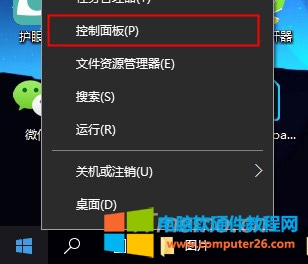
2、然后再点击进入“用户账户”。
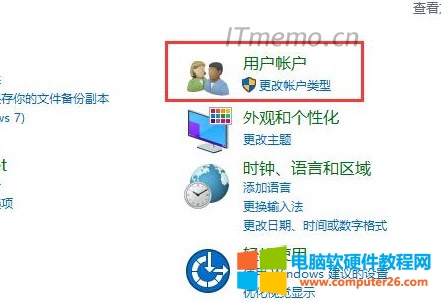
3、然后再次进入“用户账户”。

4、然后点击进入“更改用户账户控制设置”。
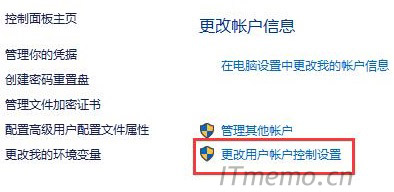
5、然后将始终通知调整到拉到最下面“从不通知”,然后点击“确定”就行了。

方法二:
1、直接按键盘上的快捷键(win键+R)打开运行,输入:gpedit.msc,敲回车键。
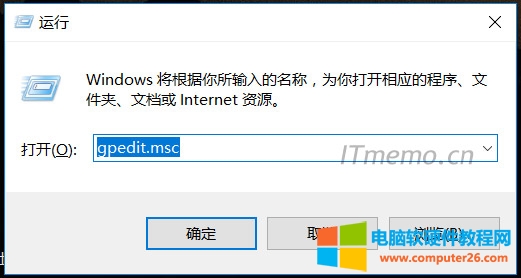
2、进入本地组策略编译器后,依次打开:计算机配置--windows设置--安全设置--本地策略--安全选项--然后在安全选项目录下,右侧找到并打开用户账户控制:用于内置管理员账户的管理员批准模式--双击打开。
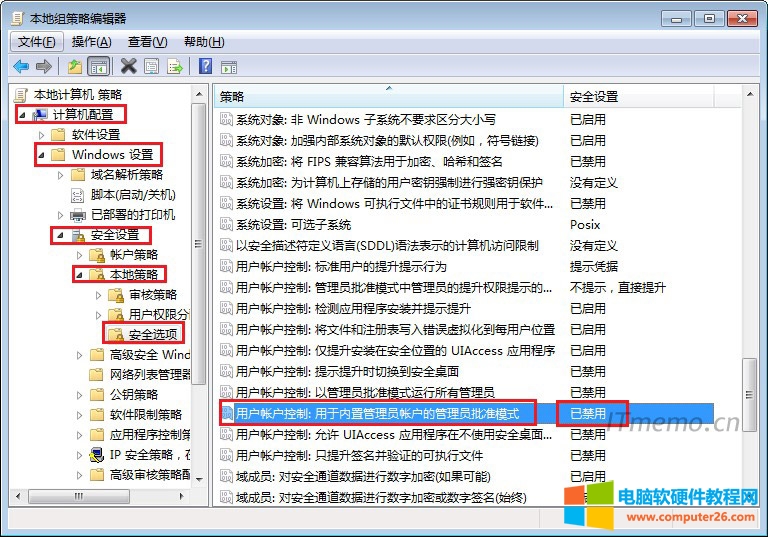
3、然后点击本地安全设置--选择已禁用--确定即可。

标签: win10win10去掉盾牌图标win10快捷方式win10快捷方式去掉盾牌权限
相关文章
- 详细阅读
- 详细阅读
- 详细阅读
-
如何彻底解决Windows 8系统的自动维护详细阅读

Windows 8电脑用着用着一闲着自己就开始自动维护,不停地又是磁盘碎片又是系统扫描的,我的电脑是固态硬盘,这样的瞎维护我看用不了几年就废了,在计划里删了他自己又开始自建任......
2016-05-21 200 windows windows7 windows任务栏 IE浏览器
-
电脑提示"此Windows 副本不是正版"的解决方法详细阅读

最近公司win7电脑莫名升级到了Win10系统,按照教程升级win10后还原win7/Win8.1图文教程退回了win7系统,但是电脑提示此windows 副本不是正版,熟悉win7系统的朋友一看就有数了,那是因为w......
2016-11-26 200 Windows


